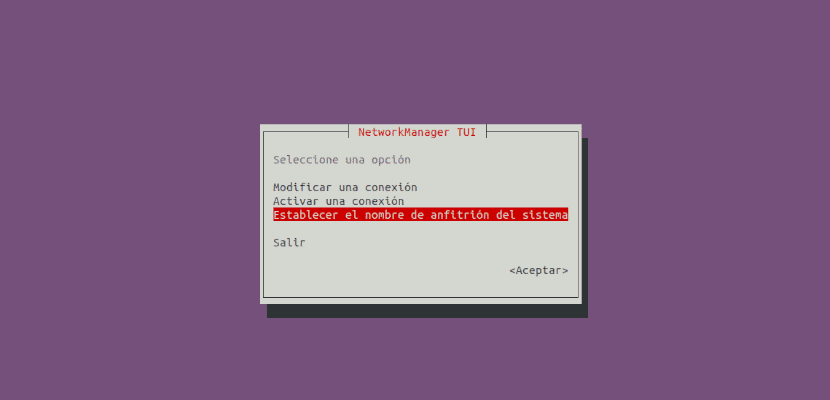अगले लेख में हम नज़र डालेंगे Ubuntu में hostname बदलने के कुछ तरीके. मेजबाननाम कंप्यूटर पर कुछ महत्वपूर्ण है, खासकर आज जहां कई कंप्यूटर इंटरनेट से जुड़े हैं। यह एक नेटवर्क के भीतर एक कंप्यूटर या उपकरण को सौंपा गया नाम है।
यह वह नाम है जिसका उपयोग हम चाहते हैं टीम को देखेंनेटवर्क कार्ड के आईपी पते द्वारा प्रदान किए गए संख्यात्मक संदर्भ का उपयोग न करने के लिए। इससे यूजर को याद रखने में आसानी होगी।
कुछ समय पहले इस ब्लॉग में प्रकाशित एक लेख में एक सहयोगी ने हमसे बात की थी कैसे Ubuntu में hostname बदलने के लिए। निम्नलिखित पंक्तियों में हम तीन और विधियाँ देखने जा रहे हैं जो एक ही उद्देश्य की पूर्ति कर सकती हैं। फिर यह हर एक को चुनने की बात है जो उनकी आवश्यकताओं के अनुसार सबसे अच्छा है।
Ubuntu में hostname बदलें
नामक एक व्यावहारिक उपकरण hostnamectl हमें सिस्टम के होस्टनाम को आसानी से प्रबंधित करने की अनुमति देगा.
यह सबसे सरल विधि है। जैसा कि मैंने पहले उल्लेख किया है, सहकर्मी ने हमें कुछ समय पहले प्रकाशित लेख में इसके बारे में पहले ही बताया था। इसलिए हम इसे निम्नलिखित पंक्तियों में नहीं देखेंगे। यदि आप उस लेख से परामर्श करना चाहते हैं, तो अनुसरण करें इस लिंक। आगे हम अन्य विकल्प देखेंगे जो मूल रूप से हमें ऐसा ही करने की अनुमति देंगे।
Nmcli कमांड का उपयोग करना
एनएमक्ली एक NetworkManager को नियंत्रित करने के लिए कमांड लाइन टूल जो हमें नेटवर्क की स्थिति प्रदान करेगा। यह कमांड नेटवर्क कनेक्शन बनाने, प्रदर्शित करने, संपादित करने, हटाने, सक्रिय करने और निष्क्रिय करने के साथ-साथ नेटवर्क डिवाइस की स्थिति को नियंत्रित और प्रदर्शित करने के लिए उपयोग किया जाता है। साथ ही, यह हमें hostname बदलने की अनुमति देता है।
पैरा nmcli का उपयोग करके वर्तमान होस्टनाम देखें, एक टर्मिनल में (Ctrl + Alt + T) हम लिखेंगे:

nmcli general hostname
निम्न आदेश का उपयोग करते हुए, इस उदाहरण के लिए हम जा रहे हैं मेजबाननाम बदलें 18-10 से उपरोक्त स्क्रीनशॉट में ubuntu-1810 को दिखाया गया है।
nmcli general hostname ubuntu-1810
परिवर्तन प्रभावी होने के लिए, सबसे सरल है लॉग आउट करें और लॉग इन करें। ऐसा करने के बाद, हम अब उसी nmcli कमांड को चला सकते हैं संशोधित होस्टनाम की जाँच करें:
nmcli general hostname
Nmtui कमांड का उपयोग करके होस्टनाम बदलें
नम्तुइ एक TUI अनुप्रयोग NetworkManager के साथ बातचीत करने के लिए शाप पर आधारित है। इसे शुरू करते समय, उपयोगकर्ता को बाहर की जाने वाली गतिविधि का चयन करने के लिए कहा जाएगा।
पैरा उपयोगकर्ता इंटरफ़ेस लॉन्च करें, हम टर्मिनल में निम्नलिखित कमांड लिखने जा रहे हैं (Ctrl + Alt + T):
nmtui
इंटरफ़ेस में हम कीबोर्ड पर ऊपर और नीचे तीर का उपयोग करने में सक्षम होंगे विकल्प चुनें "सिस्टम का होस्टनाम सेट करें"। फिर आपको बस दबाना है पहचान.
निम्नलिखित स्क्रीनशॉट में आप होस्टनाम को देख सकते हैं जिसे हम बदलने जा रहे हैं।
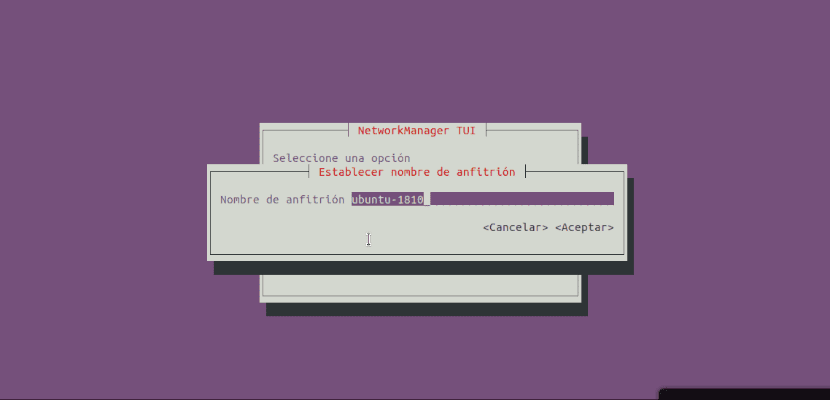
नाम बदलने के लिए, आपको बस हटाए गए नाम को देखा और एक नया लिखा है। हम विकल्प पर क्लिक करके पूरा करेंगे «स्वीकार करना"।
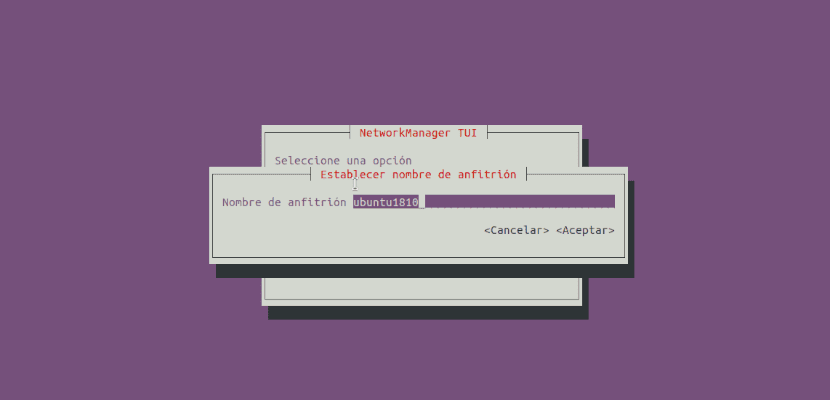
पुष्टि के रूप में यह हमें स्क्रीन पर अद्यतन होस्ट नाम दिखाएगा। हम «पर क्लिक करेंगेस्वीकार करना»कार्रवाई को पूरा करने के लिए।
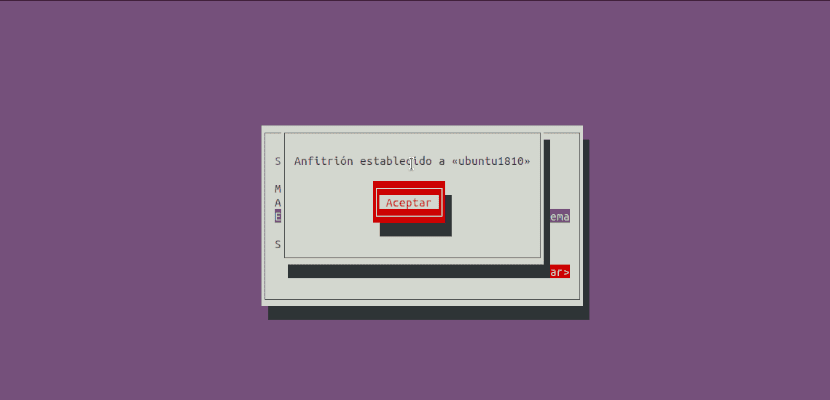
अंत में, अगर हम विकल्प पर क्लिक करें «निकास«, Nmtui बंद हो जाएगा।
हम कर सकते हैं सिस्टम-होस्ट नाम सेवा को पुनरारंभ करें टर्मिनल में टाइप करके प्रभावी होने के लिए (Ctrl + Alt + T):
sudo systemctl restart systemd-hostnamed
खत्म करने के लिए हम कर सकते हैं अद्यतन होस्टनाम की जाँच करें निम्नलिखित कमांड निष्पादित करना:

hostnamectl
/ Etc / hostname फ़ाइल का उपयोग करके होस्टनाम बदलें
एक और संभावना के रूप में, हम कर सकेंगे / etc / hostname फ़ाइल को संशोधित करके hostname बदलें.
वर्तमान होस्ट का नाम फ़ाइल की सामग्री को देखकर सत्यापित किया जा सकता है / Etc / होस्ट नाम:

cat /etc/hostname
बदलने के लिए मेजबाननाम, हम बस फ़ाइल को अधिलेखित करने जा रहे हैं क्योंकि इसमें केवल होस्टनाम है। ऐसा करने के लिए हम टर्मिनल में लिखते हैं (Ctrl + Alt + T):
sudo echo "ubuntu-1810" > /etc/hostname
यदि sudo का उपयोग करने के बावजूद, सिस्टम आपको बताता है कि आपके पास अनुमति नहीं है, तो उपयोग के रूप में लॉग इन करें:
sudo su
फिर पिछली कमांड को फिर से चलाएं, लेकिन बिना सूडो के यह दृश्य। फ़ाइल को संशोधित करने के बाद हमें आवश्यकता होगी परिवर्तनों को सही ढंग से लेने के लिए सिस्टम को रिबूट करें। हम निम्नलिखित कमांड निष्पादित करके ऐसा कर सकते हैं:
sudo init 6
समाप्त करने के लिए, हम फ़ाइल का उपयोग करके अपडेट किए गए होस्टनाम की जांच करेंगे / Etc / होस्ट नाम.

cat /etc/hostname